LINEは現代における連絡ツールの主流となっています。
そのため、続々とLINE友だちが増えて、整理したいと考えている人も多いでしょう。
例えば、仕事がらみの友だちやサークルの友だちなどを分けておくと、連絡を取りやすくなります。
今回は、LINEの友だちをグループ分けして整理する方法について紹介しましょう。
LINE友だちリストの表示順について
実は、LINEの友だちリストにおける表示順は、iOSとAndroidで異なります。
まず、デフォルトでどんな風に表示されているかを知るだけでも、LINEが使いやすくなるでしょう。
iOS版LINEにおける友だちリスト
iPhoneでLINEを使っている人のiOS版ラインでは、並び順が基本的に五十音順になっています。
この時、仮名と漢字もミックスされている状態での降順となるのが特徴です。
まず、五十音で並び、その後アルファベット順が登場し、最後に全角記号という並びになっています。
Androidにおける友だちリスト
Android版のLINEでは、iOSとは異なり、アルファベットが先になります。
その後、ひらがなの五十音が続き、続いてカタカナです。
そして、漢字が五十音で並び、最後に全角記号がくるのが通例となっています。
このように、文字の種類ごとに並べられるのがAndroid版LINEの特徴です。
また、漢字は五十音ではなく、同じ漢字が使われている名前がまとまって表示されます。
LINEの友だちリストを整理する方法
デフォルトの並び順がわかるだけでも随分と管理しやすくなるLINEですが、さらに整理ができればいうことはありません。
続いては、LINEの友だちリストを整理する3つの方法をご紹介します。
名前の表記を変えて分ける
基本的に、LINEではグループ分けできる機能は搭載されていません。
そのため、様々な工夫を凝らすことで、グループ分けをする必要があります。
その一つが、LINE上における友だちの名前を変更する方法です。
例えば、友だちの表示名の前に「会社」や「サークル」などの一言をカテゴリー名として入れておくと、リスト上ではずらりと並ぶため、リスト分けが可能になります。
表示名を変更する方法は非常に簡単です。
ホーム画面から友だちリストを表示しましょう。
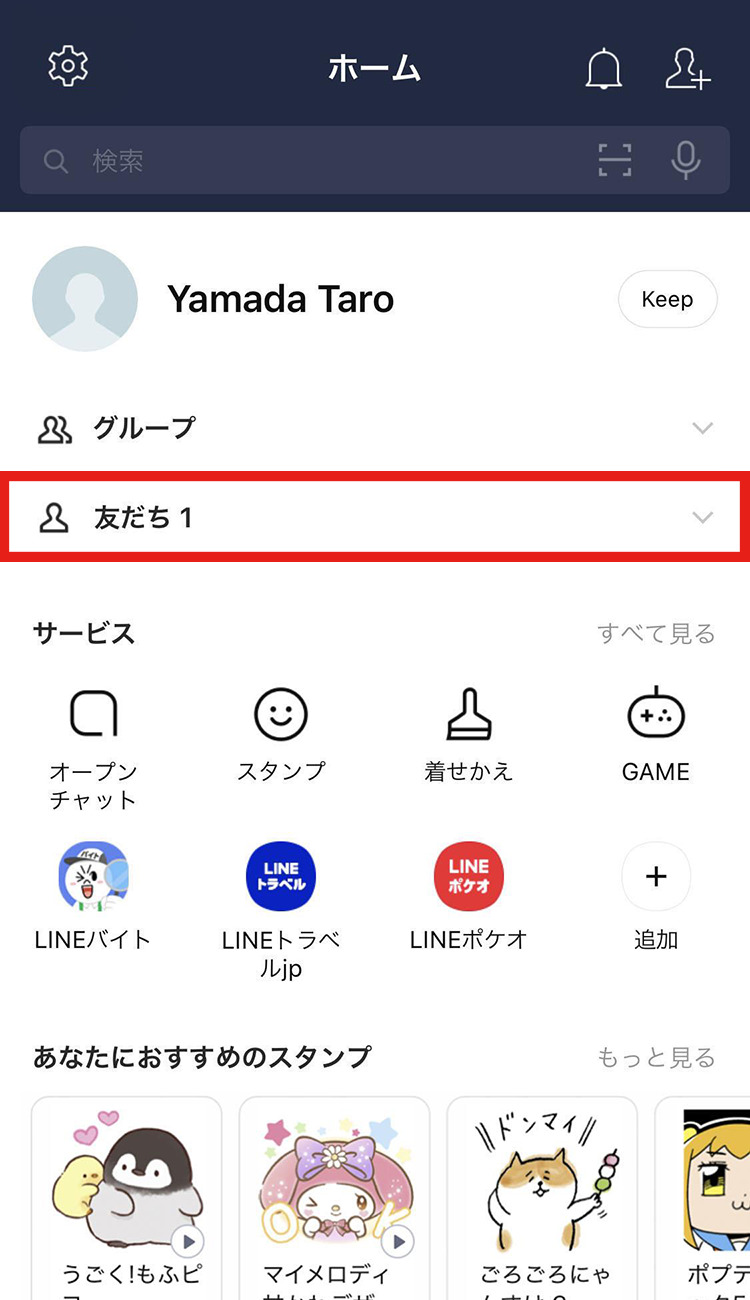
名前を編集したい相手の名前をタップすると、プロフィール画面が表示されます。
名前の横にあるペンのアイコンをタプすると、「表示名の変更」に移るので、友だちの名前の前にリスト分けしたい言葉を付け加え、保存したら完了です。
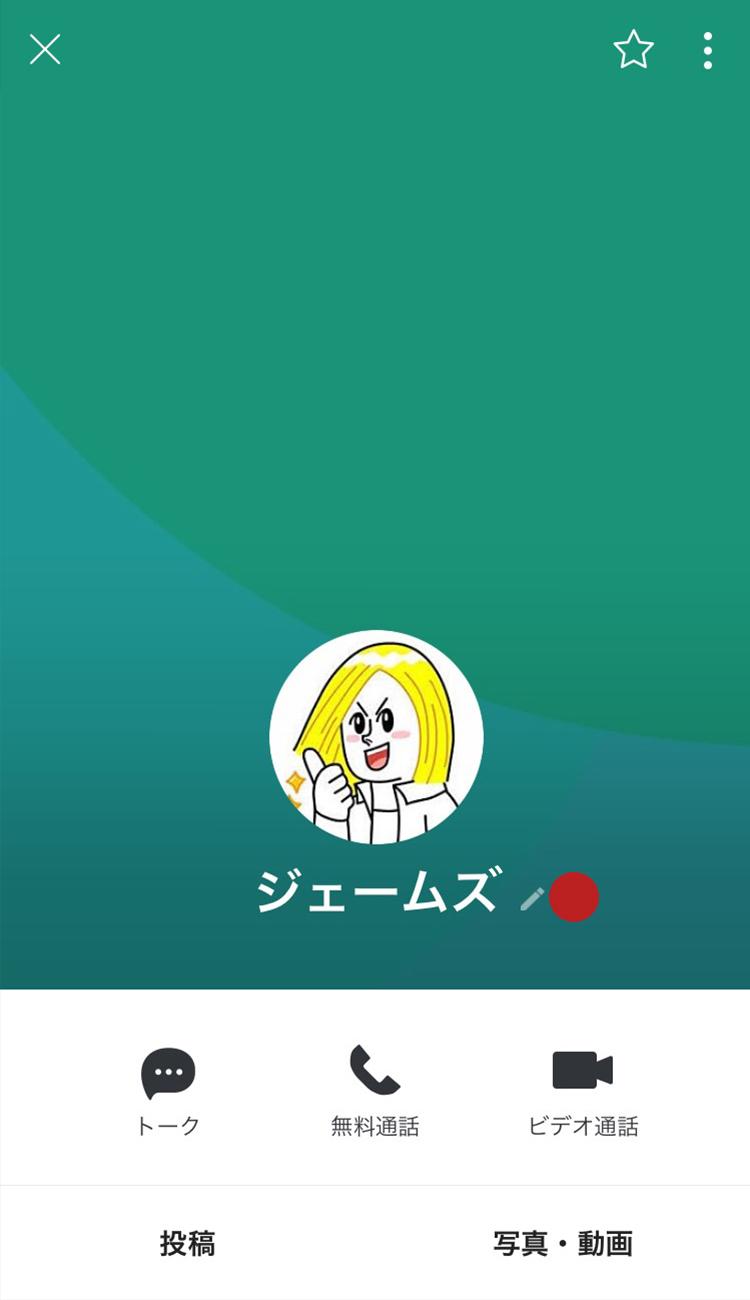
ここで、名前を変更しても、自分のLINEの中で変わるだけで、相手に迷惑がかかることも通知されることもないので安心して活用できます。
ただし、直接相手に画面を見られると気がつかれる可能性もあるので、その辺りは注意しておきましょう。
よく利用する友だちをまとめる
LINEではお気に入り機能が搭載されています。
よく利用する友だちやグループをお気に入りとして登録し、友だちリストの一番上に配置することができる機能です。
また、一番連絡を取る可能性がある友だちを一番上に表示することもできます。
OSごとの方法を紹介しましょう。
iOSの場合
iOSでは、一番最近、お気に入りに追加した友だちが、お気に入りリストの上位に表示されます。
そのため、お気に入りの友だちを追加する際には、もっともよく連絡をとる友だちを最後にお気に入り登録するようにしましょう。
Androidの場合
AndroidはiOSとは真逆で、直近でお気に入りに追加した友だちが一番下に表示される仕様となっています。
そのため、最も連絡をとる友だちは、一番先にお気に入り登録する必要があるでしょう。
非表示機能を使う
LINEを使っていると、どんどんと友だちを登録してしまって、普段は連絡を取らない人もリストに入っていることも多いでしょう。
また、以前は連絡を取っていたけど、最近は環境が変わり連絡を取らなくなったということも少なくはありません。
とはいえ、友だちを削除するほどのこともないと言った場合は、非表示機能を使うのも一つの手段です。
友だちを非表示にしたからと言って、相手に通知が行くこともなく、メッセージのやりとりも普通にできるので特に心配することは何もありません。
友だちを非表示にする方法は次の通りです。
友だちリストから非表示にしたい友だちを長押しします。
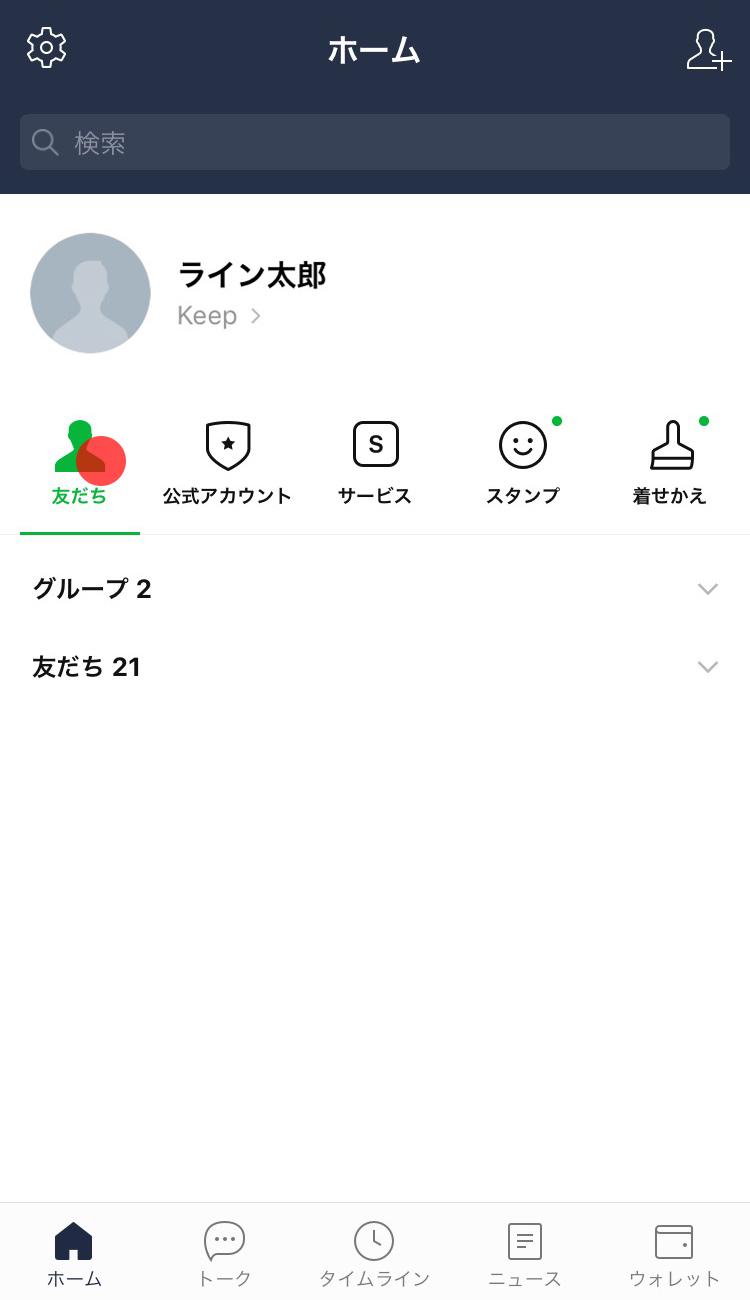
すると、メニューが表示されるので「非表示」をタップしましょう。
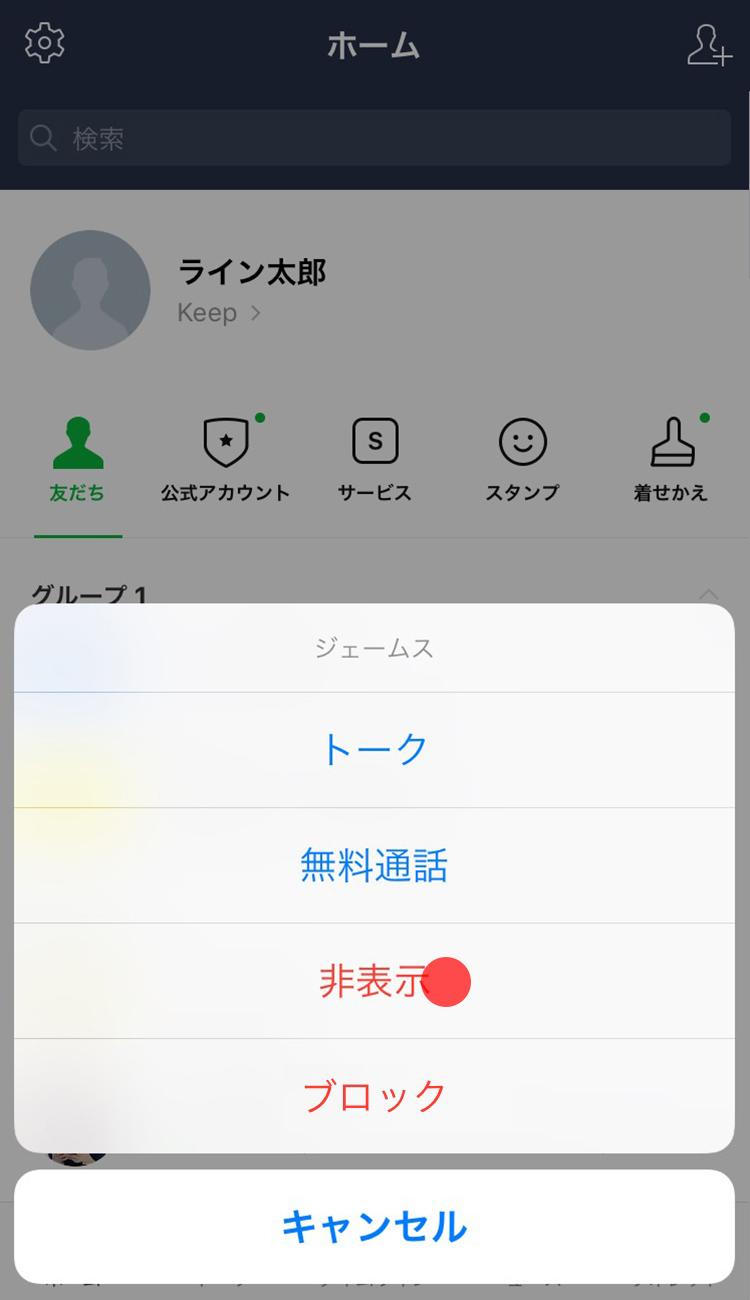
ポップアップが表示されたら、「OK」を押して完了です。
非表示にした友だちは、非表示リストにて表示されます。
再び連絡を取る際には、非表示リストから連絡を取りたい友だちをタップして「再表示」を押せば元に戻るので、活用してみてください。
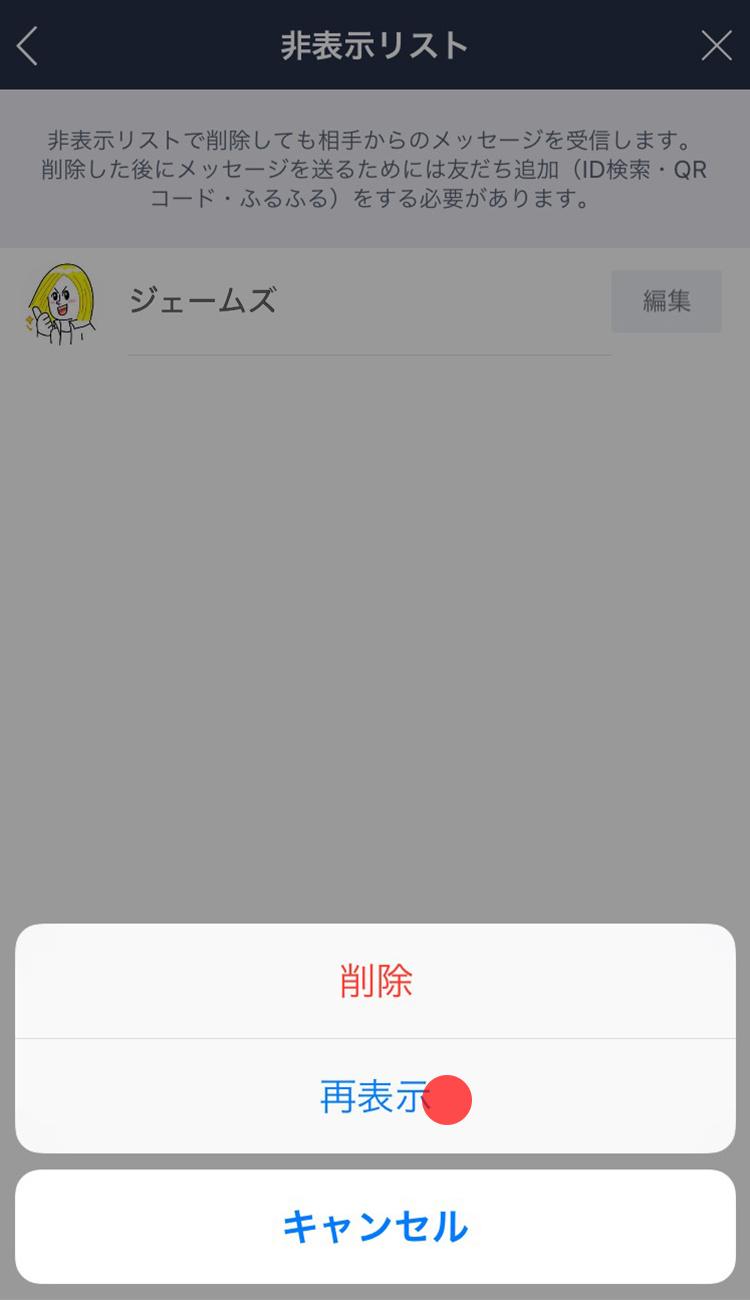
まとめ
LINEの友だちはどんどんと増えるものです。
新しく出会う人とも、名刺がわりのようにLINEを交換することもあるでしょう。
しかし、管理しなければ本当に連絡を取りたい人を見つけ出しづらくなります。
LINEには管理機能がありませんが、その他の機能を活用することで、うまくリスト分けができることがお分りいただけたでしょう。
スマートにLINEを使うためにもおすすめな方法ばかりです。
ぜひ、うまく活用してみてくださいね。
情報交換・Q&Aにコメントを投稿する